StackBuilder : Guide de démarrage
Bonne lecture
Commencer par créer un nouveau projet:

Palettisation de caisses
Optimisation de la palettisation de caisses
Définir la caisse à palettiser :
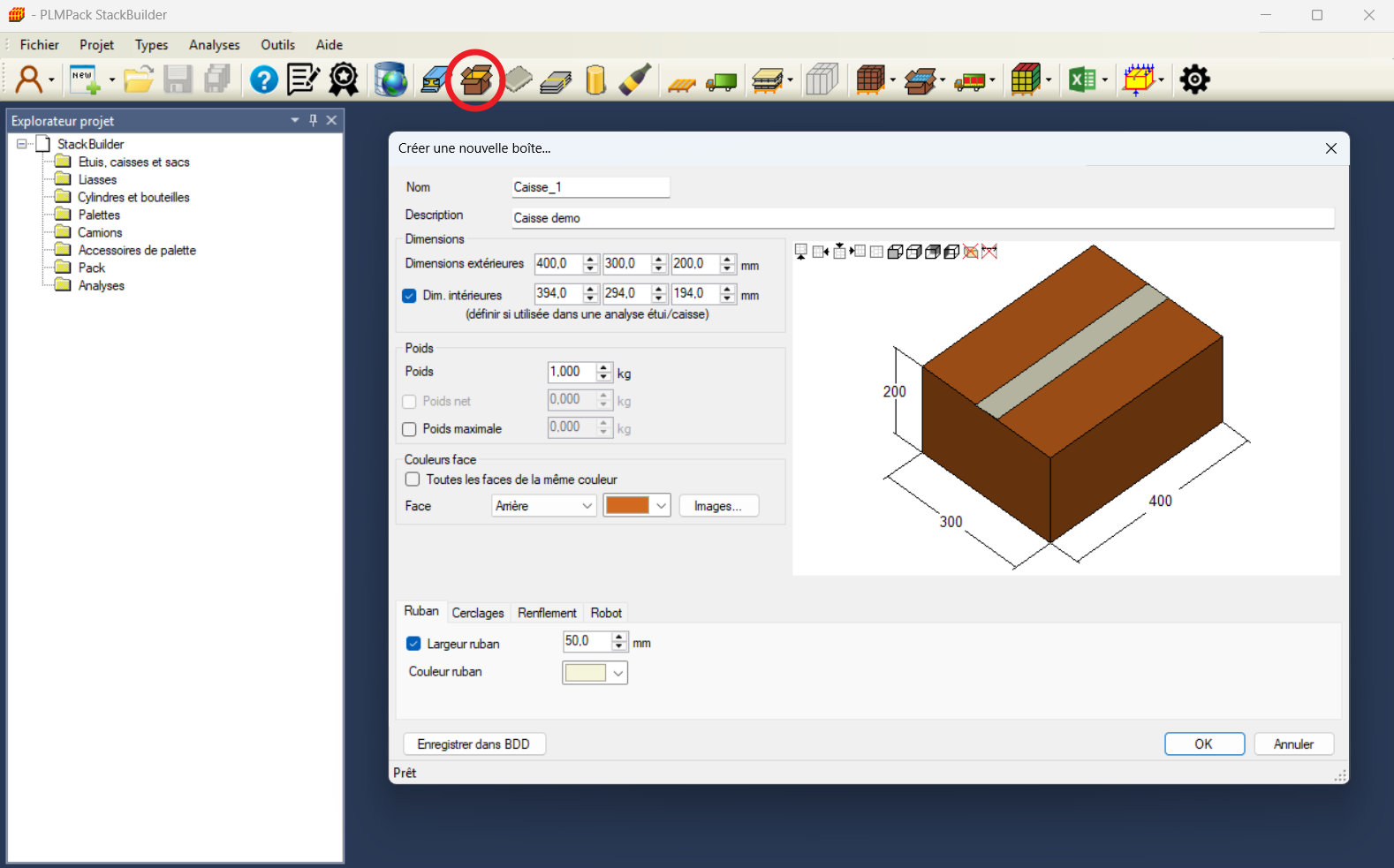
Sélectionner une palette :
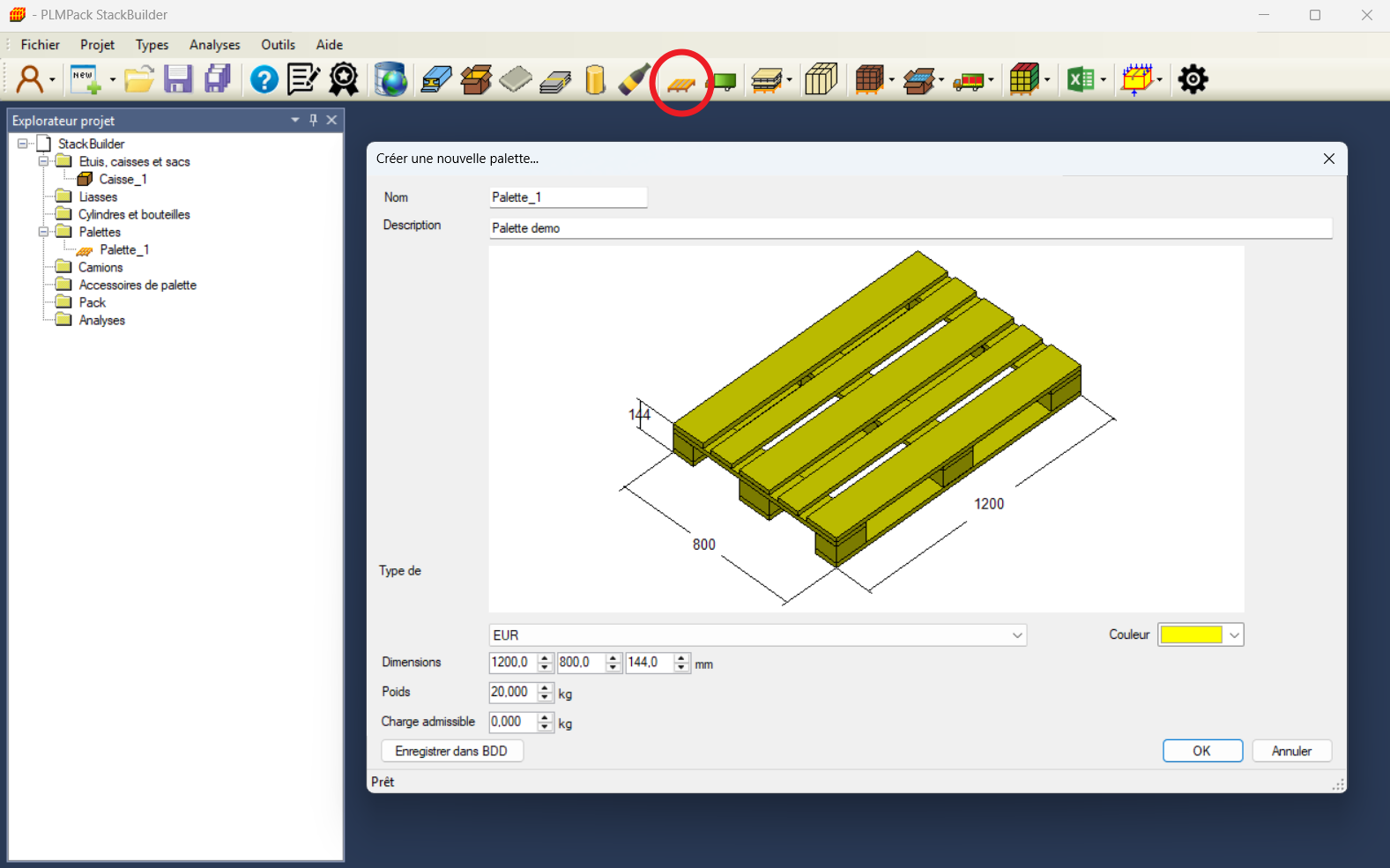
Définir les accessoires à ajouter pour la palettisation :
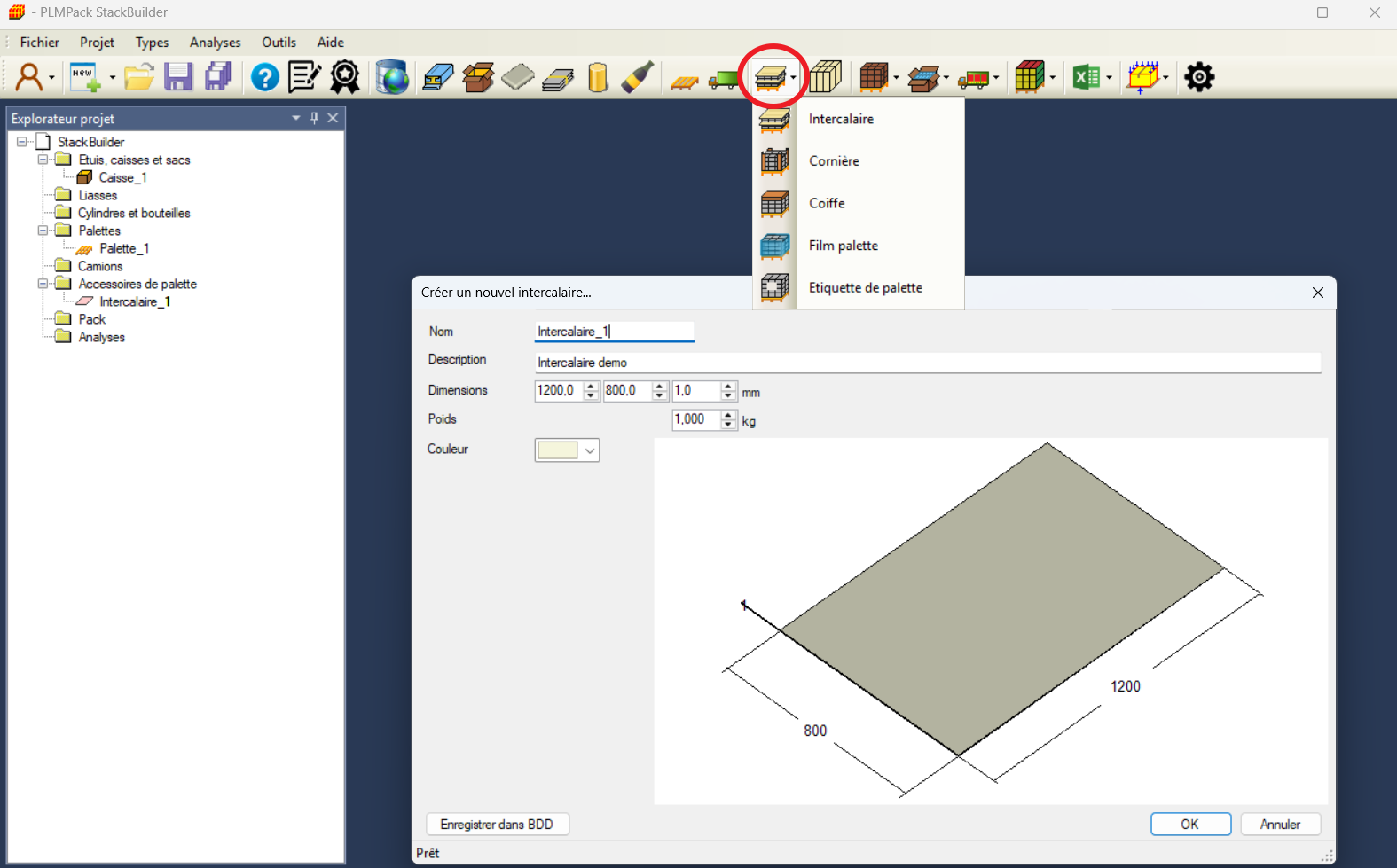
Définir les paramètres de l'analyse. La liste des différentes solutions trouvées apparait, sélectionner celle qui vous convient :
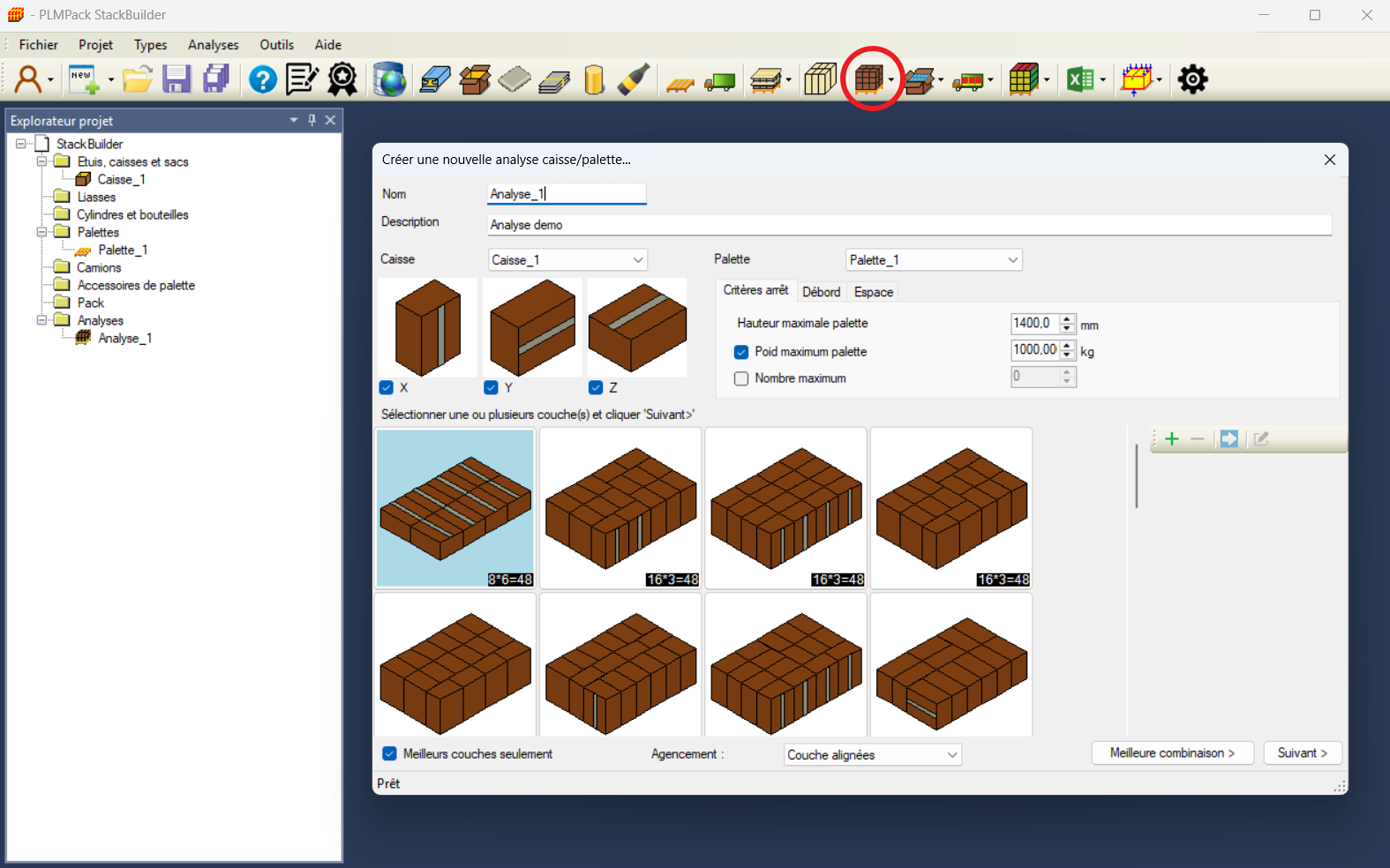
Lorsque vous avez sélectionné la solution qui vous convient, une analyse apparait, vous pouvez ensuite ajouter les accessoires prédéfinis et ajuster les paramètres si nécessaire.
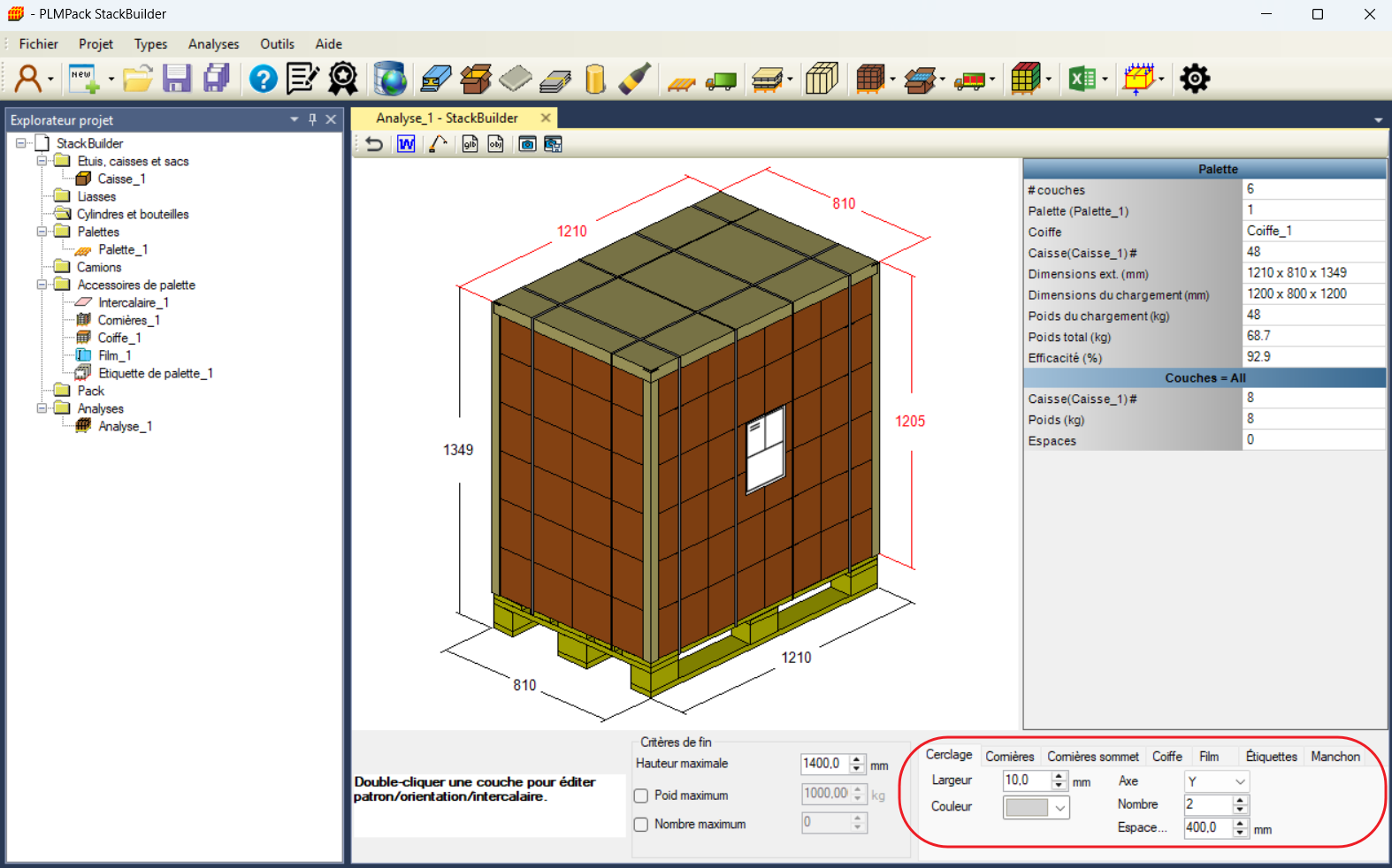
Vous pouvez générer un rapport d’analyse / générer un export pour les robots de palettisation / ou bien sauvegarder cette palettisation pour pouvoir la réutiliser ultérieurement.
Palettisation de liasses et de cylindres
Pour réaliser une palettisation avec des liasses ou des cylindres, le principe est le même, seuls les icônes changent :
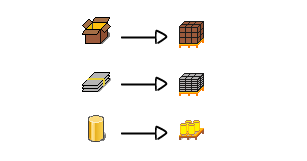
Optimisation d' encaissage
Optimisation étuis / caisse ou emballages primaires / emballage secondaire
Définir un étui ou emballage primaire :
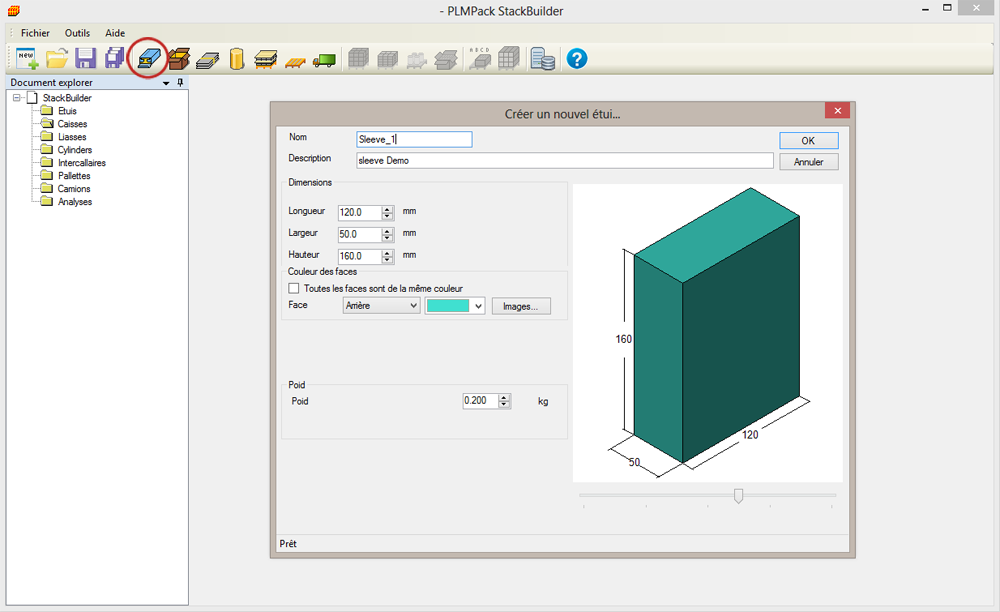
Définir une nouvelle caisse ou emballage secondaire :
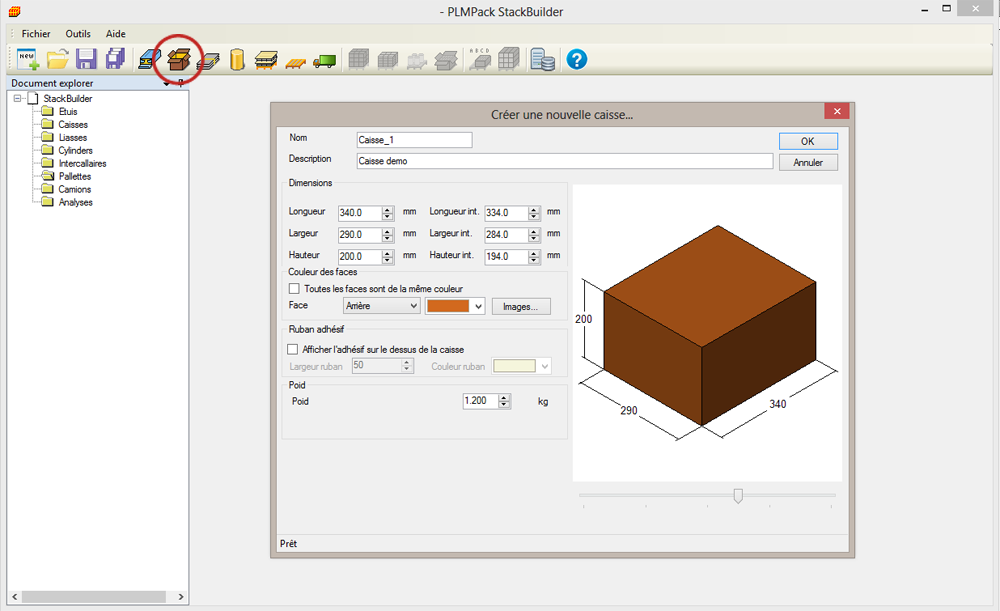
Régler les paramètres de l'analyse :
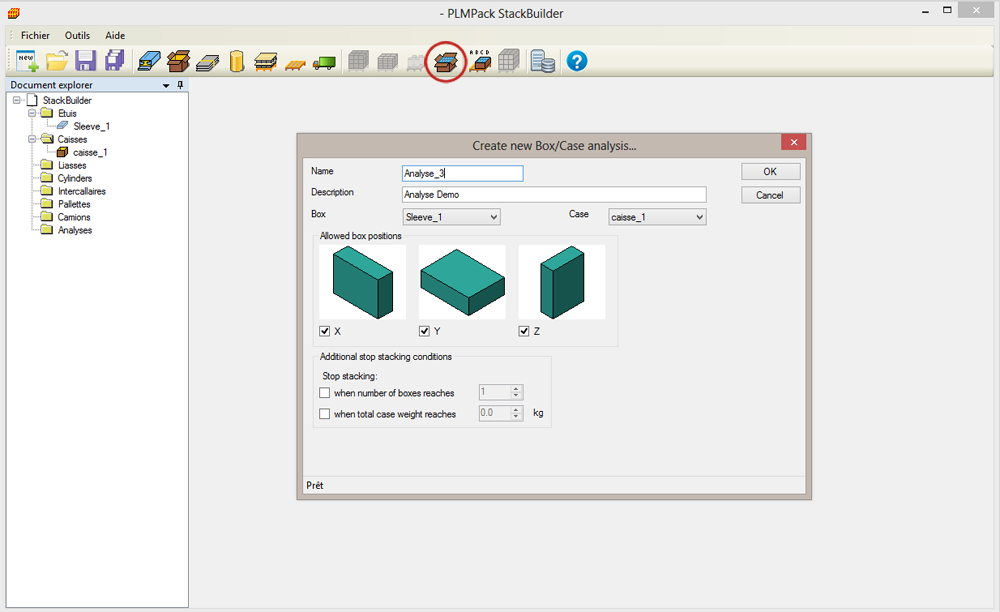
Sélectionner votre solution :
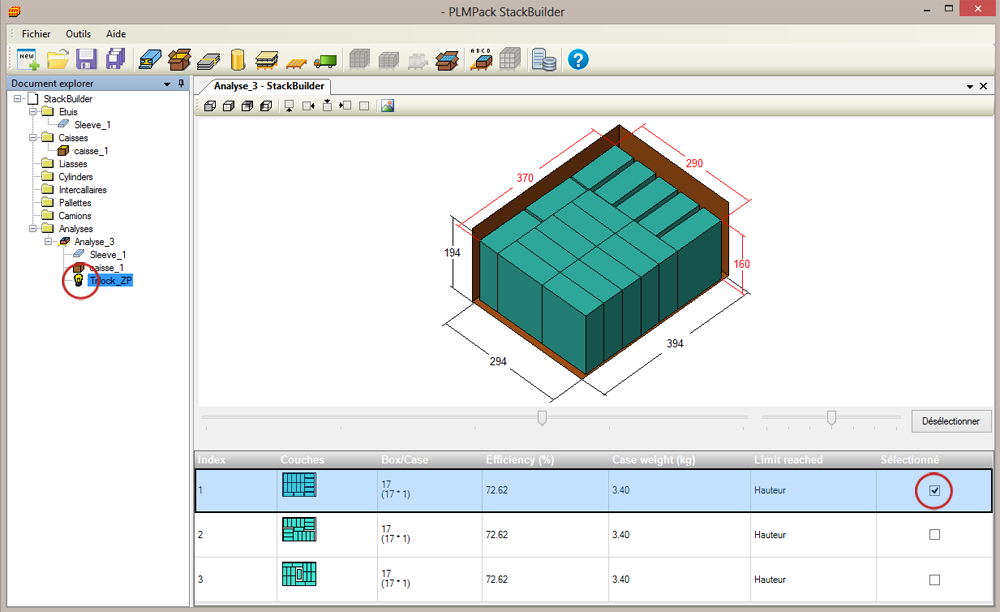
Recherche de la caisse optimale
Recherche de la palettisation Optimale : étuis/caisse/palette
Définir un étui ou emballage primaire :
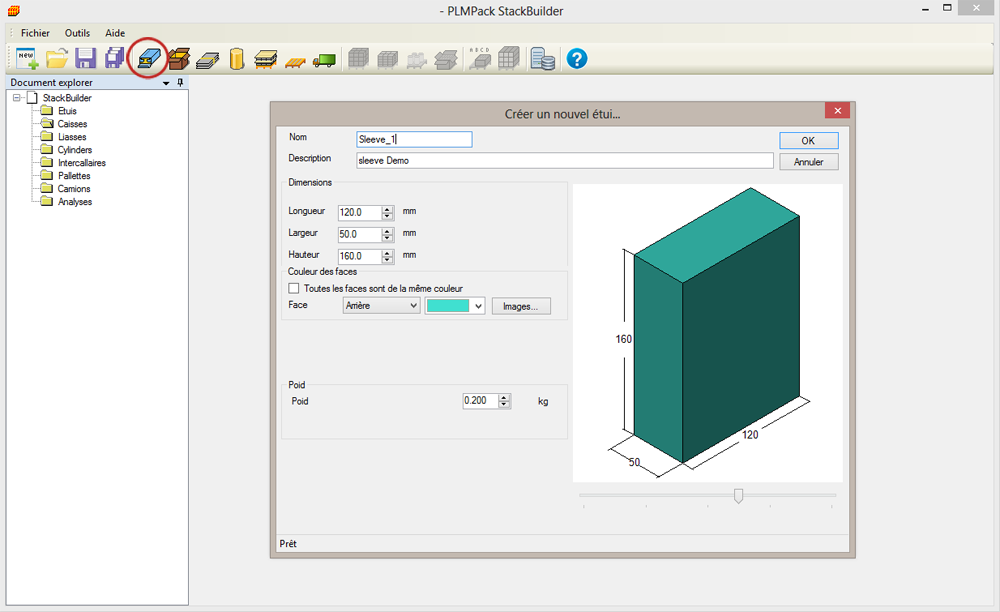
Sélectionner une palette :
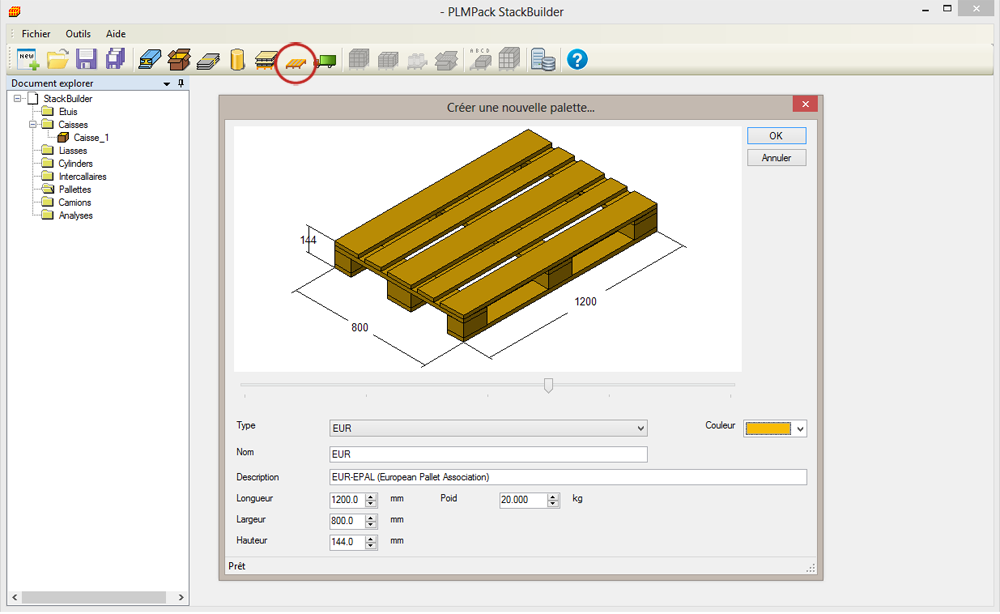
Recherche de la caisse optimale :
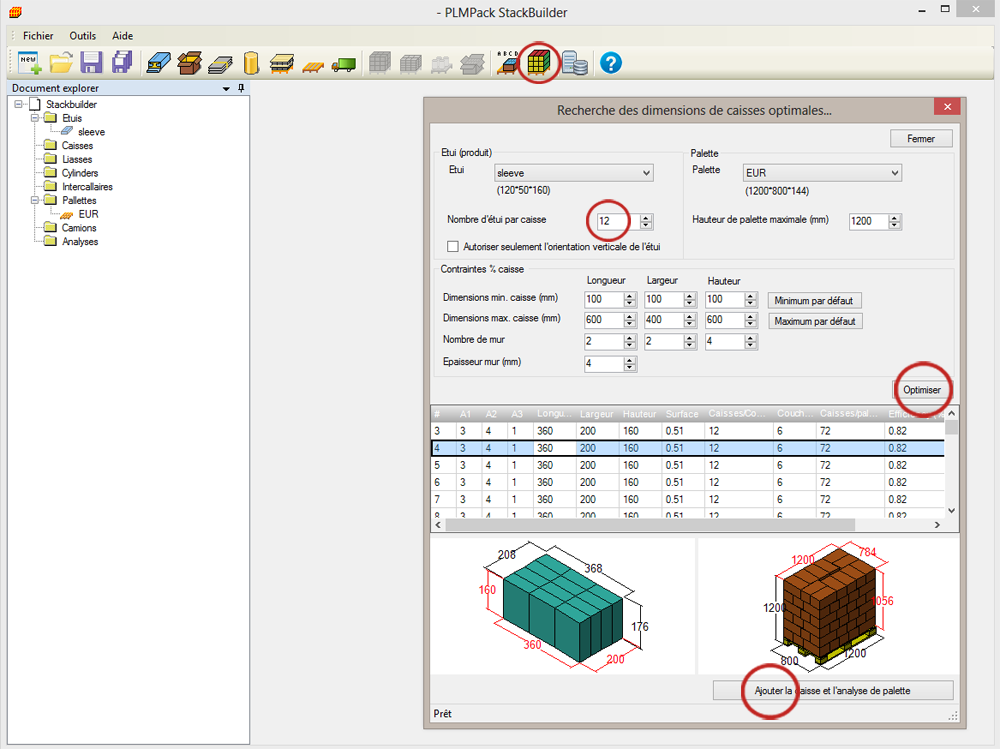
Vous commencez par définir le nombre d'étuis par caisse, puis vous cliquez sur "optimiser" pour faire apparaître la liste des solutions, classées par efficacité.
Une fois que vous avez identifié la solution qui vous convient vous utilisez le bouton "ajouter la caisse à l'analyse" pour créer la caisse qui correspond.
Vous pouvez changer le nombre d'étuis par caisse pour relancer une nouvelle analyse, et ainsi déterminer la palettisation optimale.
Remplissage d'un camion
Ajouter un camion à une analyse de palettisation
Définir le camion :
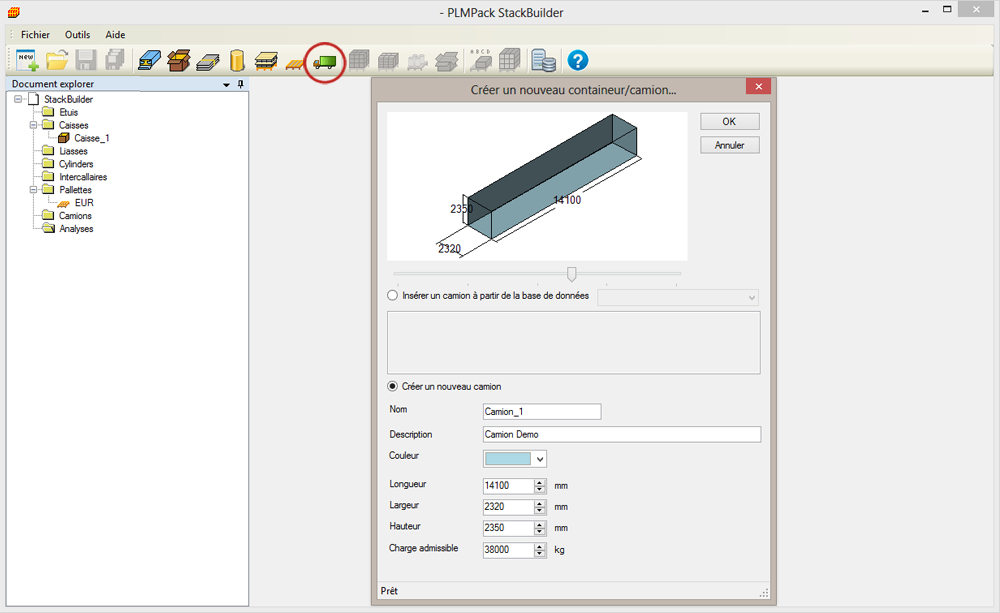
Clic-droit sur une analyse existante pour ajouter un camion :
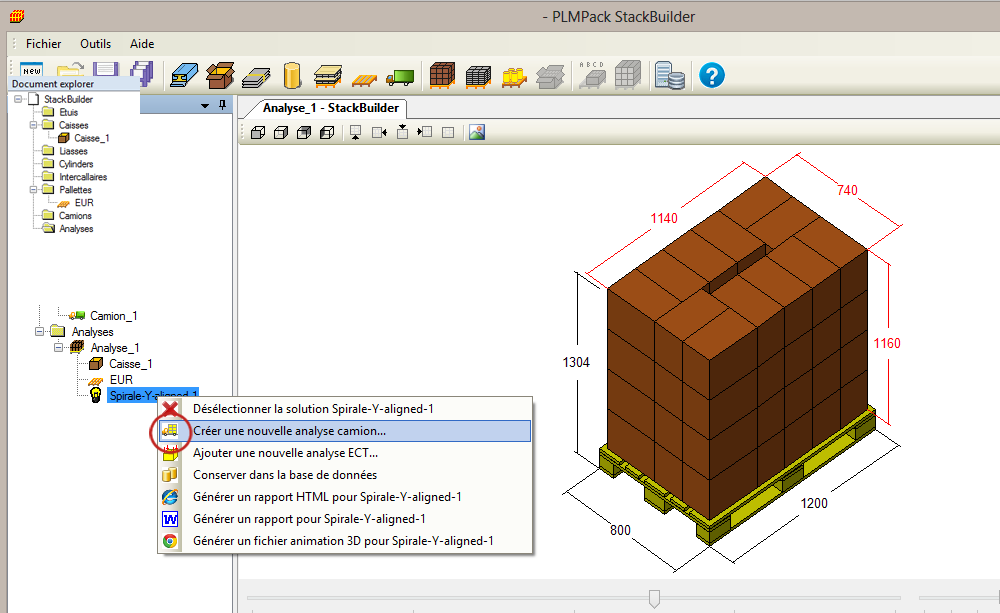
Le remplissage du camion apparait dans un nouvel onglet :
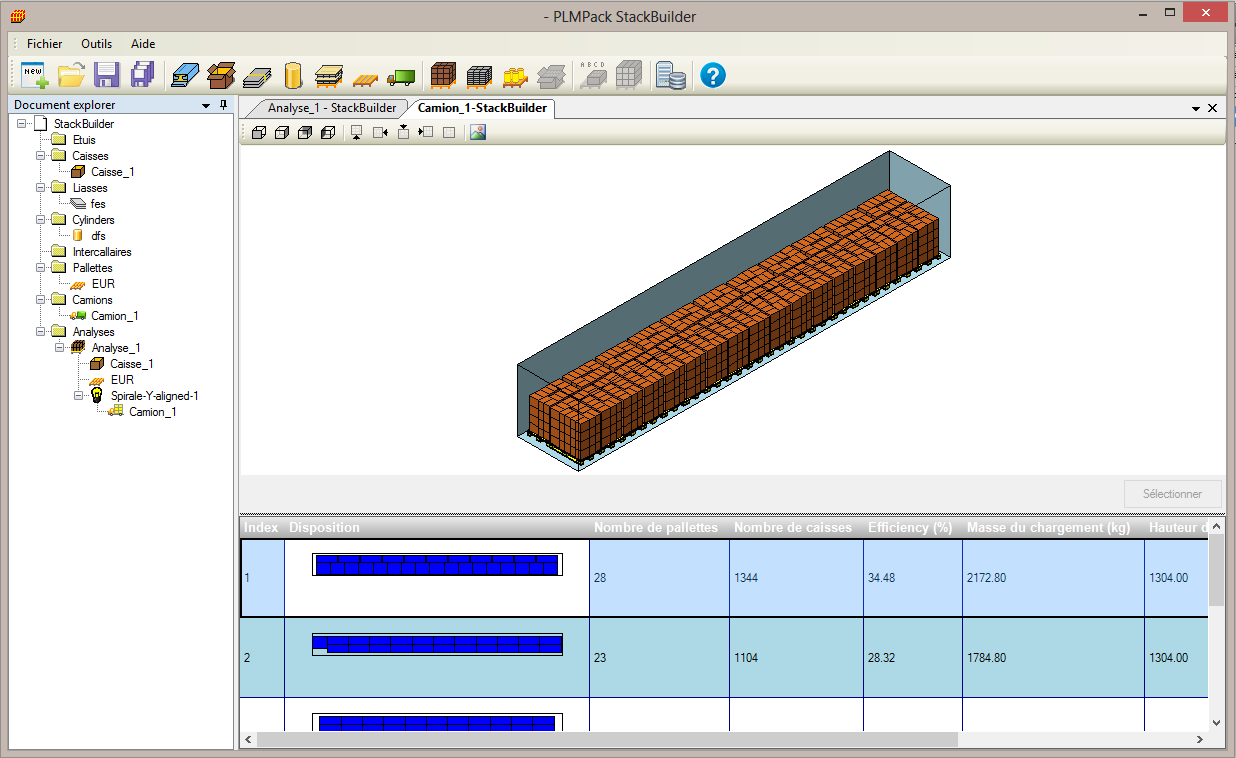

 English (UK)
English (UK)  Français (FR)
Français (FR)  Espagnol (ES)
Espagnol (ES)  Polski (PL)
Polski (PL)  Deutsch (Deutschland)
Deutsch (Deutschland)